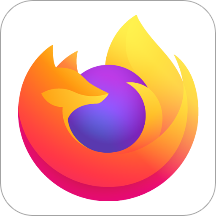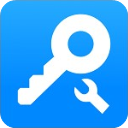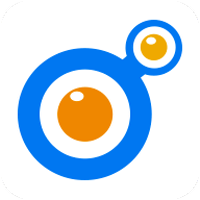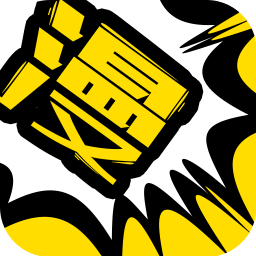火狐浏览器怎么改成中文-中文语言设置方法
火狐浏览器怎么改成中文?火狐浏览器是不少用户都喜欢的一款浏览器软件,这款浏览器可以免费获取丰富的资源,大家可以一键设置访问页面和功能,是一款多功能的浏览器,这款软浏览器里支持多种语言设置,默认为英文语言,不少小伙伴想知道如何将浏览器设置成默认中文语言呢。接下来小编就给大家带来火狐浏览器中文语言设置方法,希望能够对大家有所帮助。

火狐浏览器中文语言设置方法
1、首先点开已经安装好的火狐浏览器(默认语言为英文),在浏览器右上角找到“打开菜单”图标,并点击打开菜单。
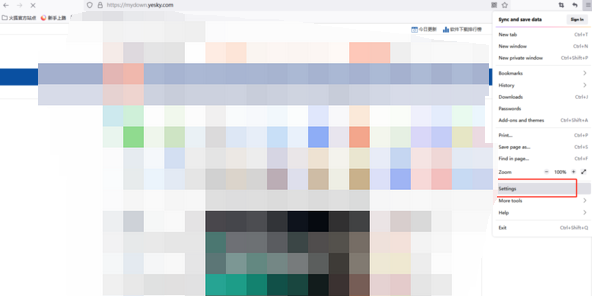
2、在出现的下拉菜单中找到“Settings(设置)”按钮并点击打开,在General(常规)页面向下拉,找到Language(语言),在下方对应的选框中,找到Chinese(China),选中后点击Apply and Restart(应用重新启动),重启后将会自动弹出浏览器页面,这时默认语言就从英文变为了中文了。
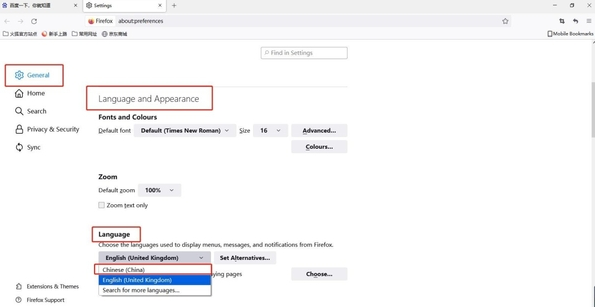
以上就是火狐浏览器怎么改成中文-中文语言设置方法的全部内容啦,感兴趣的朋友快来看看吧,想了解更多精彩内容,敬请关注优装机下载站!
-
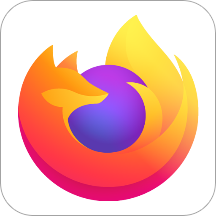 下载
下载火狐浏览器下载手机版
手机工具 | 69.91 MB
为用户带来一个完美的浏览器应用,并且这款火狐浏览器中还有着非常多的小游戏,用户不需要下载就可以直接进行游戏,为用户带来了巨大的欢乐。
-
 下载
下载火狐浏览器2019电脑版
网络软件 | 501.89 KB
火狐浏览器2019专业版,这是一款有着无数小伙伴都喜欢的电脑浏览器软件。这是一个功能十分强大的好用浏览器,可以适用于多种多样的系统平台。它体积小速度快,还有多种强力功能,标签式浏览,可以禁止弹出式窗口,自定制工具栏,扩展管理,更好的搜索特性,快速而方便的侧栏等等强力功能。火狐浏览器2019专业版功能十分强大,喜欢的小伙伴赶紧来进行下载吧!
-
 下载
下载Firefox火狐浏览器官方正式版
网络软件 | 52.82MB
Firefox火狐浏览器pc版,这是一款很多的小伙伴们都很喜欢的浏览器。这是一款自由的,开放源码的浏览器,火狐浏览器适用于Windows,Linux和MacOS X平台。火狐浏览器体积小速度快,还有着标签式浏览,使上网冲浪更快,可以禁止弹出式窗口,自定制工具栏,扩展管理等等好用的功能。Firefox火狐浏览器pc版十分的好用,喜欢的小伙伴们不要错过,快来进行下载吧!